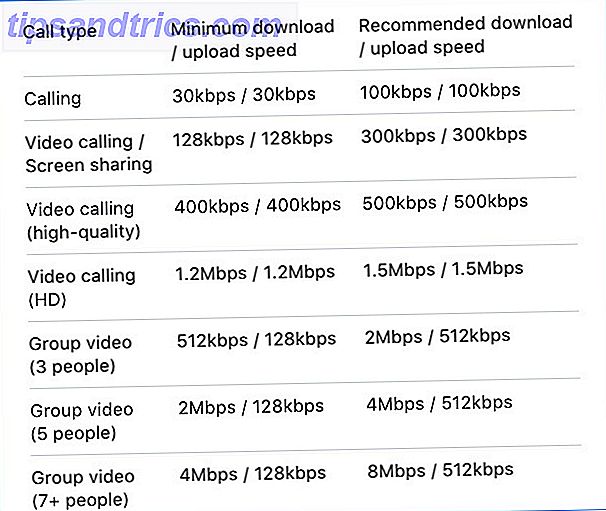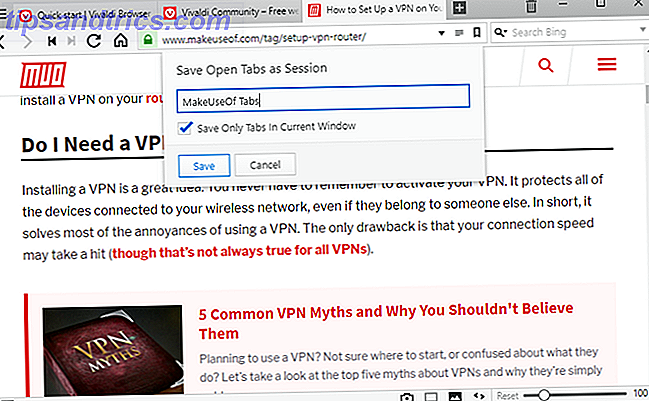
Si eres un usuario avanzado de la Web, debes usar Vivaldi.
Chrome está diseñado para todos, Firefox es consciente de la seguridad y la privacidad, y Safari solo está disponible para su uso en plataformas Apple. Todos son relativamente simples, y aunque puede agregar más funcionalidades usando extensiones, demasiadas extensiones pueden hacer que las cosas se llenen de volumen y ralentizar el rendimiento.
Por otro lado, Vivaldi viene con características integradas avanzadas 9 razones para cambiar al navegador Vivaldi hoy 9 razones para cambiar al navegador Vivaldi Hoy las reglas de Chrome, pero Vivaldi puede ser el navegador de respaldo de su elección. Aquí hay nueve razones convincentes para probarlo. Lea más que se actualizan y optimizan constantemente. ¡Algunas de sus mejores características ni siquiera están disponibles como extensiones en otros navegadores! He aquí por qué Vivaldi es un sueño para los usuarios avanzados.
1. Guarde las pestañas para más tarde usando Tab Sesiones
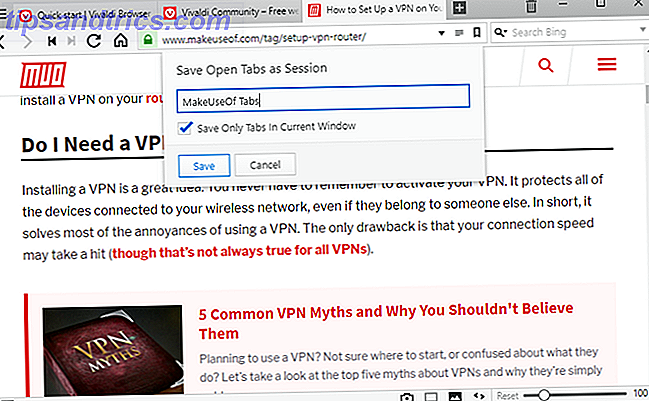
Para los usuarios avanzados, la administración de pestañas del navegador puede ser más problemático de lo que vale. Es por eso que la sobrecarga de pestañas siempre ha sido un problema para mí: constantemente abro nuevas pestañas y me digo a mí mismo que las "leeré más tarde", pero las abro más rápido de lo que las leo, y en poco tiempo estoy perdido en un mar. de más de 50 pestañas. Quizás puedas relacionarte.
Las Tab Sessions de Vivaldi pueden ayudar. Simplemente vaya a Archivo> Guardar pestañas abiertas como sesión, asigne un nombre a la sesión y haga clic en Aceptar. ¡Eso es! Si solo quiere guardar un puñado de pestañas, simplemente arrástrelas a una ventana separada, luego guarde las pestañas solo para esa ventana. Si está usando Vivaldi Sync, incluso puede abrir sus sesiones en otro dispositivo.
Para restaurar una sesión guardada, vaya a Archivo> Abrir sesiones guardadas .
2. Organiza las pestañas en pilas de pestañas

Otra forma de lidiar con la sobrecarga de pestañas es combinar múltiples pestañas en una sola pestaña usando la función Pestañas de pestañas de Vivaldi. Una vez combinado, la Pila actúa como una pestaña con sus propias pestañas internas, y aún puede cambiar entre esas pestañas internas como normal. Esto es increíble para la organización, básicamente, le permite categorizar sus pestañas.
Para crear una pila, arrastre una pestaña sobre otra, espere hasta que oscurezca y luego suéltela. Para disolver una pila, puede hacer clic derecho sobre ella y seleccionar Desagrupar pila de pestaña . O puede arrastrar y soltar pestañas individuales desde dentro de una pila hasta fuera de la pila.
3. Dividir pestañas de visualización con tabulación

En la mayoría de los navegadores, si desea ver varias páginas una al lado de la otra, debe abrir varias ventanas. Vivaldi hace las cosas mucho más fáciles con Tab Tiling.
Una vez que haya creado una pila de fichas, haga clic con el botón derecho en la pila y seleccione Pila de fichas . Ahora, cada vez que selecciones la Pila, verás todas las páginas de esa Pila una al lado de la otra. Puede navegar hacia otra pestaña y luego regresar a la Pila y seguirá siendo un mosaico. Usando el icono de configuración de mosaicos en la barra de estado, puede cambiar entre las opciones para mostrar horizontalmente, verticalmente o como una cuadrícula.
Si prefiere tabular fichas individuales, seleccione varias pestañas manteniendo presionada la tecla Ctrl y luego haciendo clic en las pestañas que desea colocar en mosaico, luego haga clic con el botón derecho en cualquiera de las pestañas seleccionadas y haga clic en Fichas de mosaico. Vuelva a la normalidad haciendo clic con el botón derecho en una pestaña y haciendo clic en Desactivar selección .
4. Mejor navegación con pestañas de barra lateral

La primera vez que instaló Vivaldi, probablemente eligió tener la barra de pestañas en la parte superior durante la instalación. Esto es, después de todo, cómo lo hacen todos los demás navegadores y aplicaciones, por lo que tiene más sentido hacerlo también en Vivaldi, ¿no?
¡Tal vez no!
Si vas a la Configuración de Vivaldi, ve a la página de pestañas y podrás cambiar la posición de la barra de pestañas . Recomiendo usar Izquierda o Derecha, lo que hace que las pestañas aparezcan apiladas verticalmente. Esto es más productivo porque le permite ajustar muchas más pestañas en la pantalla a la vez, por lo que navegar es mucho más fácil.
Pero también querrá ir a la configuración de Pantalla de pestañas y desmarcar la casilla etiquetada Mostrar pestañas en miniatura . Cuando las miniaturas están habilitadas, las pestañas son demasiado grandes y ocupan demasiado espacio.
5. Dock páginas siempre abiertas

¿Tienes ciertas pestañas SIEMPRE abiertas? Los ejemplos pueden incluir Gmail, Slack, Discord, Trello, TickTick, etc. La mayoría de los usuarios optan por Pin Tab para que no se puedan cerrar, pero la desventaja es que todavía tiene que hacer clic en una pestaña fija para ver esa página.
Si convierte esas páginas siempre abiertas en Web Panels, puede mantenerlas abiertas mientras explora las pestañas normalmente. Un buen uso es tener un Panel Web de motor de búsqueda para que pueda buscar simultáneamente mientras trabaja en lo que sea que esté trabajando. Los paneles web también son buenos para páginas de referencia, como la documentación de Wikipedia o API.
Para agregar un Panel web, asegúrese de que la Barra del panel esté abierta haciendo clic en Mostrar panel en la esquina inferior izquierda de Vivaldi. En la barra de paneles, haga clic en el botón Agregar panel web para agregar la pestaña / página actual como panel web o escriba la URL específica que desee.
6. Búsqueda rápida con apodos del motor de búsqueda

Supongamos que ha configurado Bing como su motor de búsqueda predeterminado para que pueda obtener puntos de Recompensas de Microsoft todos los días. ¿Qué es Bing Rewards, cómo funciona y qué hay de nuevo? ¿Qué es Bing Rewards, cómo funciona y qué hay de nuevo? La premisa de Bing Rewards es que puedes ganar créditos por buscar con Bing. Lea más, pero a veces no obtiene los mejores resultados. En lugar de perder el tiempo navegando en google.com, puede usar un apodo en el motor de búsqueda.
Por ejemplo, al escribir "síntomas de alergia" en la barra de direcciones busca en Bing, puede escribir "g síntomas de alergia" para buscar específicamente en Google.
Vivaldi viene con varios apodos predeterminados del motor de búsqueda, que incluyen Wikipedia y Ecosia, pero también puedes crear los tuyos propios. De hecho, funciona con cualquier página que tome parámetros de URL, no solo motores de búsqueda. Por ejemplo, podría crear un apodo de Twitter para visitar usuarios de Twitter (por ejemplo, "t makeuseof").
7. Tome notas mientras navega por la Web

La función Notas en Vivaldi es un poco inusual, por lo que puede llevar tiempo acostumbrarse, pero una vez que te sientas cómodo con ella, te preguntarás cómo viviste sin ella. Es tan revolucionario como los marcadores web y las pestañas del navegador cuando aparecieron por primera vez.
En la barra del panel (haga clic en Mostrar panel en la parte inferior izquierda si no lo ve), seleccione el Panel de notas para ver sus notas. Aquí puede crear y eliminar notas, así como crear carpetas para organizar sus notas.
Las notas se formatean usando Markdown. Puede asociar notas individuales con una URL particular, adjuntar capturas de pantalla u otras imágenes, y buscar todas sus notas en cualquier momento.
8. Leer artículos sin anuncios

Supongamos que eres una persona respetable y adorable que no usa ad-blockers porque sabes lo dañinos que pueden ser para los creadores de contenido. Pero de vez en cuando, te encuentras con un artículo cargado de anuncios. Frustrante, ¿no?
Ahí es cuando debería usar la función de Vista del lector de Vivaldi, que toma el contenido del artículo, quita todo lo demás y lo presenta de una manera fácil de leer. Simplemente haga clic en el ícono de Reader al lado de la Barra de direcciones para alternar la Vista del lector.
9. Usar comandos rápidos, no atajos de teclado

No hay nada de malo con el uso de atajos de teclado, pero Vivaldi ofrece una solución mucho más productiva en su función de comandos rápidos . En lugar de tener que memorizar mil combinaciones de accesos directos diferentes, Quick Commands le permite escribir la acción que desea hacer. No es más fácil que eso.
Simplemente presione F2 para abrir el indicador de comandos rápidos y luego comience a escribir. Por ejemplo, "Administrador de tareas" para iniciar el Administrador de tareas de Vivaldi. Use las teclas de flecha para seleccionar entre múltiples resultados. También puede usar el indicador de comandos rápidos para ejecutar una búsqueda web, que es más rápido que usar el mouse para hacer clic primero en la barra de direcciones.
10. Crea gestos de ratón personalizados

Para las acciones que se usan con frecuencia (estamos hablando de cosas que haces docenas de veces al día), debes acostumbrarte a usar gestos de ratón . Funciona de esta manera: mantenga presionado el botón derecho, dibuje el gesto asociado con una acción, luego suéltelo.
Vivaldi viene con un montón de gestos predeterminados del mouse, pero puedes crear los tuyos propios y asociarlos con cualquiera de las acciones de Vivaldi. Los gestos personalizados del mouse permiten navegar de manera efectiva en la web con una sola mano, utilizando solo un mouse.
¿Qué te gusta más de Vivaldi?
Además de todo lo anterior, tenga en cuenta que Vivaldi es un navegador basado en Chromium, por lo que se beneficiará de muchas de las características de seguridad y usabilidad subyacentes que se encuentran en otros navegadores basados en Chromium como Chrome, Opera y Brave.
Descargar: Vivaldi (Gratis)
Si bien Vivaldi se usa principalmente en computadoras de escritorio y portátiles de Windows, también es una opción de navegador potente para Raspberry Pis Is Vivaldi, el mejor navegador para su Raspberry Pi. ¿Vivaldi es el mejor navegador para tu Raspberry Pi? El navegador Vivaldi es genial en cualquier plataforma, pero realmente destaca en un navegador Raspberry Pi. Sigue leyendo para descubrir por qué deberías usar Vivaldi en tu Pi. Lea más y uno de los mejores navegadores para usuarios avanzados de Linux ¿Cuál es el mejor navegador alternativo de Firefox para Linux? ¿Cuál es el mejor navegador alternativo de Firefox para Linux? ¿Qué navegador debería instalar en Linux? Firefox puede ser la opción predeterminada, pero aquí hay algunos excelentes navegadores Linux alternativos para ver. Lee mas . Si aún no está usando Vivaldi, ahora es el mejor momento para comenzar. ¡Es muy bueno!

![¿Qué es una vulnerabilidad de día cero? [Explicaciones de MakeUseOf]](https://www.tipsandtrics.com/img/internet/472/what-is-zero-day-vulnerability.jpg)